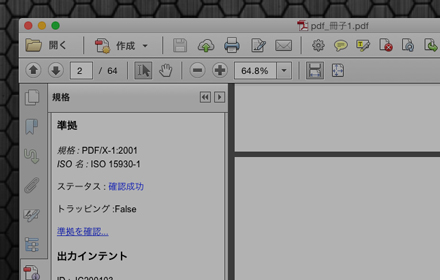データ入稿
データ入稿の流れ
STEP1
[お問い合わせ]サイズ、紙質、色、仕様、数量、色校正の要・不要、ご希望納期などを営業担当がお伺いします。
STEP2
[お見積書の提出]お伺いした内容に沿ってお見積書を提出します。ご承認いただき次第、発注確定となります。
STEP3
[完全データ送付・確認]印刷用データを弊社へお送りいただきます。不具合が発見された場合は、お客様へ連絡させていただきます。
STEP4
[印刷・製本・配送]印刷後、断裁や製本作業、梱包を行い、ご指定の場所へ納品します。発送の仕分けも承ります。

完全データ入稿へのアドバイスも行います。
アプリケーションの進化・発達により多様な方のデータ入稿が増加しています。
弊社ではこの状況に対応するべく、不具合が発見されたお客様に対し、意図する印刷結果に近づくように入稿データに対してアドバイスを行っています。
大枠は、入稿規定をご覧ください。
完全データ入稿のメリット

- データ管理・制作進捗の単純化。
- オリジナルデザインでの印刷。
- お客様制作による制作時間カット。
- 制作料金のコストカット。
- 制作作業分の納期短縮。
PDF入稿の推奨

- 作成ソフトの制限がなくなる。
- 印刷データトラブルの解消。
- 入稿データ作成時間の大幅短縮。
- 入稿作業の簡素化。
- 安定した印刷結果が望める。
入稿対応データ形式

adobe®
PDF/X-1a:2001
PDF/X-4:2008
adobe® illustrator®
2024以下
adobe® photoshop®
2024以下
adobe® indesign®
2024以下
※Adobe®製品以外
(Microsoft® Officeなど)をご利用の方は、入稿前に1度お問い合わせください。色空間などを印刷用に変換する必要がございます。

PDF入稿用プリセット
弊社での印刷に最適なPDFを作成するための「設定ファイル」を配布しています。
ダウンロードし、ご利用のアプリに設定の上、PDFを書き出してください。
※なお、この設定がバグを完全回避し、100%完全な出力を保証するというものではありません。
入稿規定
- 「完全データ入稿」となります。
- 制作・修正を弊社で行わない分、価格を抑えることができます。
弊社にて制作・修正作業を行う場合、別途作業料金が発生します。ご了承ください。 - 「見本」を添付してください。
- 完成見本となる出力紙もしくはPDFを弊社担当者までお送りください。もちろん、「見本なし」でも印刷可能ですが、ノーチェックでの印刷となります。
- 「厳密な色」の為には「色校正」。
- お客様のモニター、プリンター出力紙と色の差違が発生することがございます。色について特段のご希望がある方は「色校正」「本機校正」(※別途料金)をご利用ください。
- データ不備の場合、納期順延・再入稿となります。
- 入稿データに不備が見つかった場合、お客様にて修正後再入稿、もしくは弊社にて別途作業料金を頂戴の上、制作・修正作業となります。またその場合、納期は順延となります。時間にゆとりを持った入稿をおすすめします。
- 欠けて困るものは、用紙端から3mm以上離してください。
- 紙の端から3mm未満の位置にオブジェクトを入れた場合、断裁ズレにより欠けることがございます。この場合、弊社では責任を負えませんので、欠けて問題になるものは必ず用紙端から3mm以上余裕を持ってデータ制作をお願いします。
- 製本仕様によって「必要余白量変化」。
- 製本がある場合は「無線綴じ」「中綴じ」などの仕様より、文字を欠けさせない為に必要となる紙の端からの余白が変化します。ご不安な方は一度ご相談ください。